Quais são os planos e como alterar minha assinatura do SafeVideo?
E aí, tudo bem?
O SafeVideo é uma plataforma de hospedagem de vídeos que preza por sua segurança, por isso, utiliza uma ferramenta fundamental que ajuda na preservação de seus dados.
Na plataforma, você pode escolher o melhor plano para o seu negócio, podendo mudar caso sua estratégia ou necessidade mude também.
Esse artigo traz os seguintes temas:
- Conheça mais sobre os planos e suas especificações
- Como funciona o plano Safe Free
- Como contratar um plano
- Como alterar o plano da sua assinatura
Conheça mais sobre os planos e suas especificações
Todos os planos possuem suas especificações, como Armazenamento, Tráfego, Tamanho do arquivo, Resolução, entre outros. Entenda mais sobre duas especificações importantes para os planos:
-
Armazenamento: Espaço disponível no plano para fazer o upload dos seus vídeos. Se você já é assinante de um plano e precisa aumentar seu armazenamento, basta fazer a contratação de um plano superior e seu armazenamento irá ser reajustado automaticamente;
- Tráfego: Métrica de acesso aos seus conteúdos ou uso da banda para assistir um vídeo;
-
Tamanho do arquivo: É o tamanho máximo de um vídeo permitido para upload;
-
Resolução: Qualidade máxima que seu vídeo poderá ser reproduzido. Se você é assinante de um plano onde a qualidade máxima é de 1080p, porém seu vídeo foi renderizado em apenas 720p, a qualidade de reprodução será 720p;
-
Uso adicional de Armazenamento e Tráfego: Se o uso de armazenamento e tráfego for maior do que a capacidade indicada no plano contratado, você será cobrado por Giga adicional. Se todo mês houver consumo adicional de armazenamento e tráfego opte por contratar um plano superior.
-
Imprint antipirataria: Caso o seu conteúdo seja pirateado, no SafeVideo é possível rastrear os dados de quem está reproduzindo os seus conteúdos de forma ilegal.
-
Métricas de visualização: Com as métricas de visualizações é possível obter dados de quantidade de visualizações, quantidade de pessoas que assistiram, quantidade de minutos assistidos etc.
-
Suporte a legendas: No SafeVideo você pode optar por produzir a sua própria legenda e fazer upload do arquivo para o SafeVideo ou optar por contratar nosso plugin de legendas automáticas.
-
SDK de integração: Se você usa uma plataforma de estudos fora do ecossistema da Eduzz, é possível fazer a integração do SafeVideo com uma plataforma de estudos externa. Atenção: o SafeVideo oferece a documentação para integração, você precisará de um desenvolvedor para realizar essa integração.
-
Taxa do aluno: Será cobrada uma taxa única por aluno, apurada na primeira visualização de qualquer conteúdo da conta. O período grátis não isenta a cobrança dessa taxa.
Aqui estão algumas especificações de cada plano do SafeVideo:
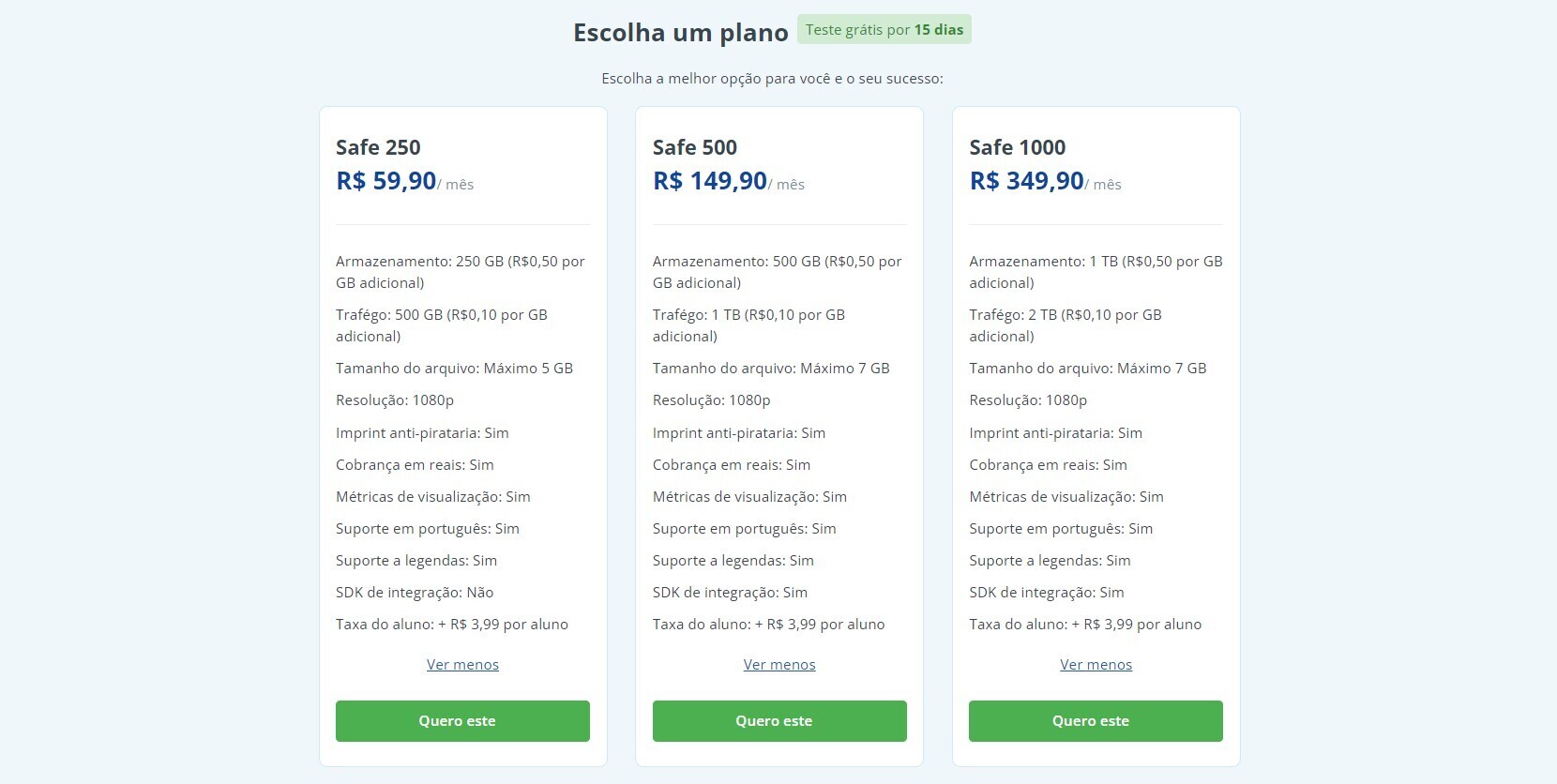
Caso você tenha interesse e queira saber ainda mais sobre nossos planos, acesse aqui.
Como funciona o plano Safe Free
Mas não se preocupe, pois caso queira conhecer a plataforma antes de contratar um plano, basta criar a sua conta e você automaticamente terá acesso ao plano Safe Free. Ele é gratuito, e oferece:
- Limite de 2GB de armazenamento;
- Incorporação (embed) de conteúdo do Youtube (limitado a 20 embeds);
- Qualidade de até 720p para os vídeos.
Porém, no Safe Free o download de vídeos e imprint são bloqueados.
Como contratar um plano
![]() Em sua conta do SafeVideo, acesse aba "Planos":
Em sua conta do SafeVideo, acesse aba "Planos":
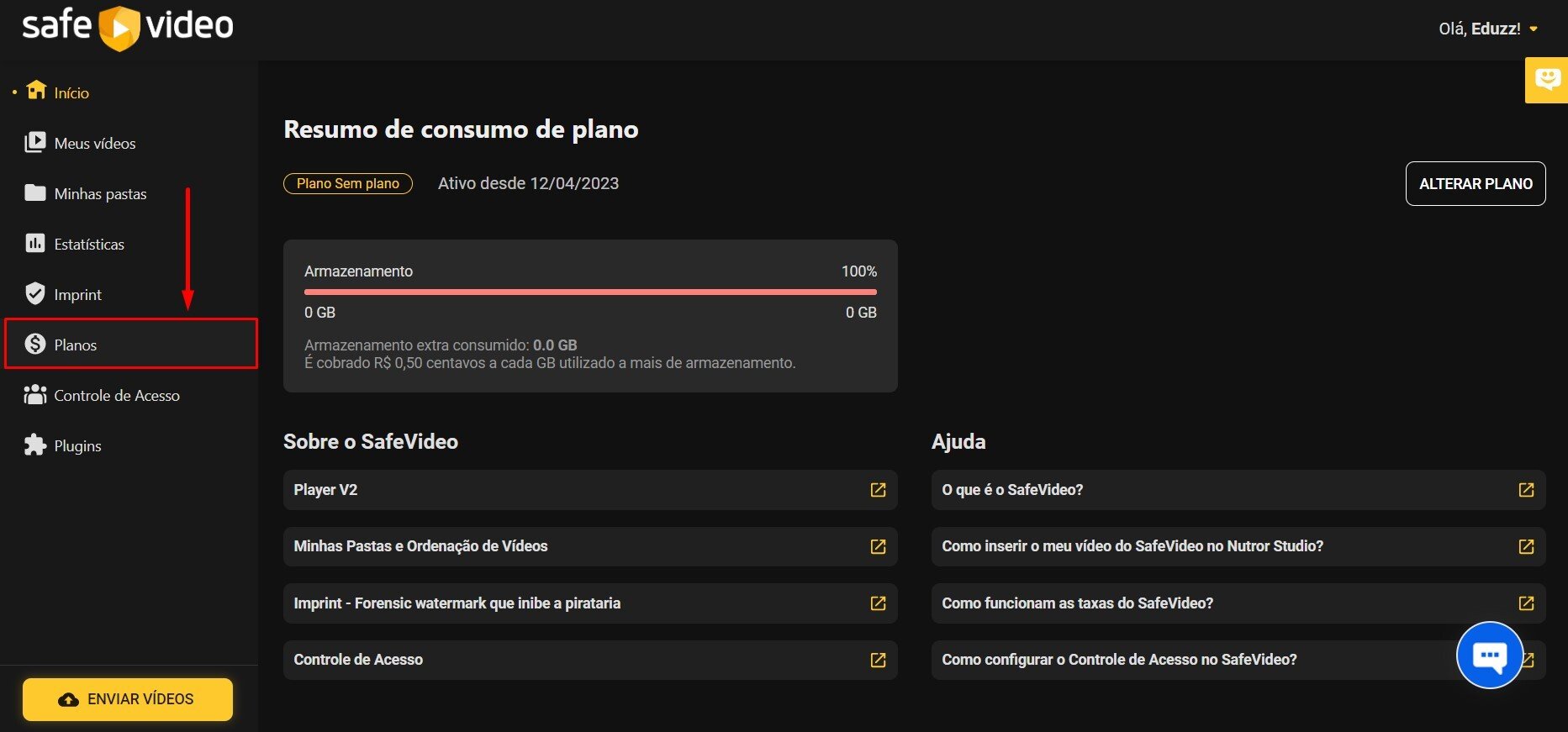
![]() Selecione o plano que melhor te atente e clique em "Contratar":
Selecione o plano que melhor te atente e clique em "Contratar":
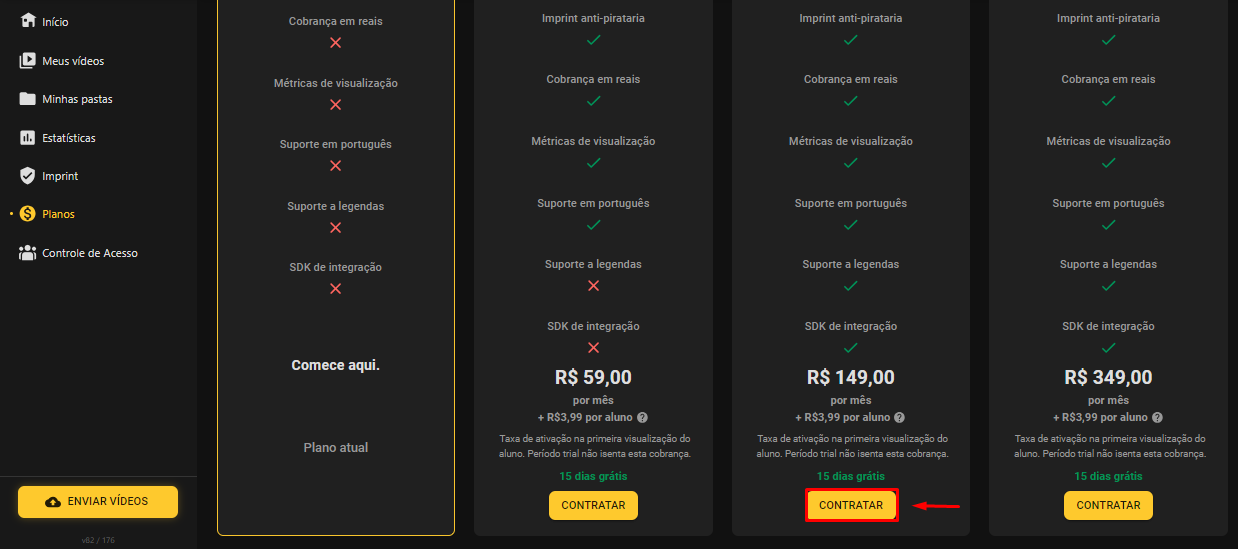
![]() Na página de Checkout, preencha os dados e clique em "Pagar e Receber Agora"
Na página de Checkout, preencha os dados e clique em "Pagar e Receber Agora"
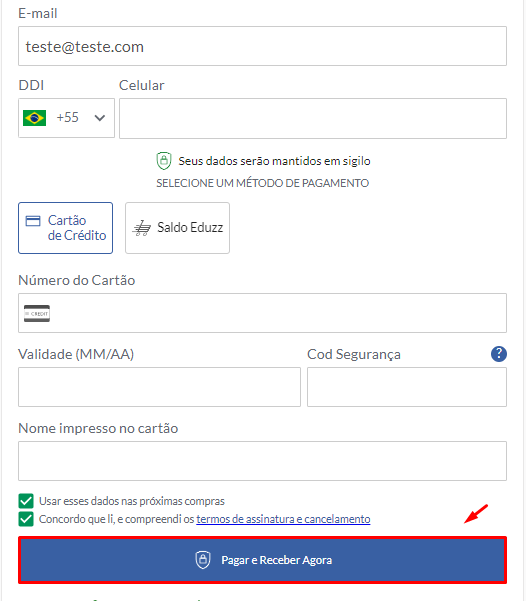
Como alterar o plano da sua assinatura
![]() Em sua conta MyEduzz, clique em "Minhas Compras":
Em sua conta MyEduzz, clique em "Minhas Compras":
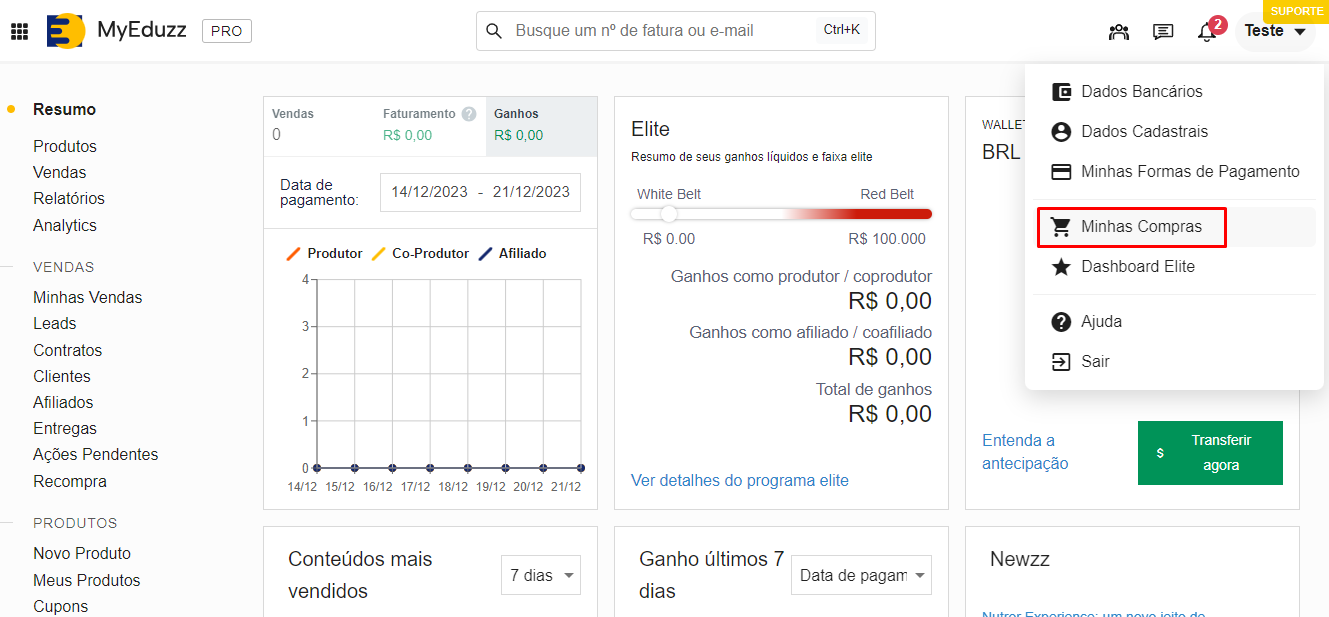
![]() Encontre a fatura e clique nos "três pontinhos", localizados ao lado direito:
Encontre a fatura e clique nos "três pontinhos", localizados ao lado direito: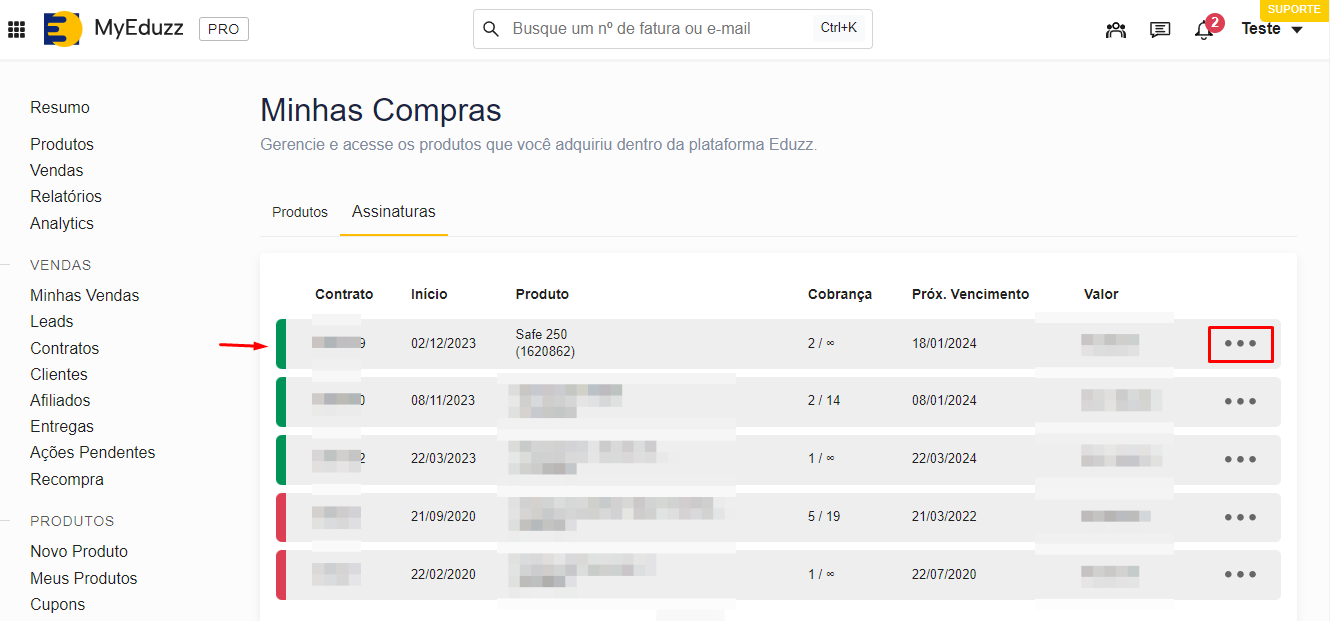
![]() No menu da fatura, clique em "Trocar de plano":
No menu da fatura, clique em "Trocar de plano":
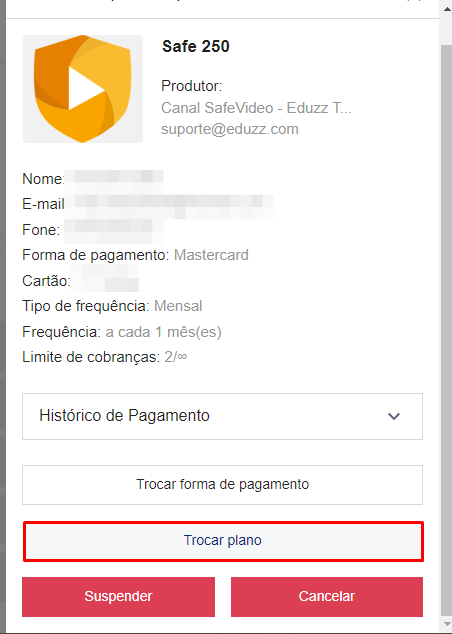
![]() Clique em "Selecionar novo produto":
Clique em "Selecionar novo produto":
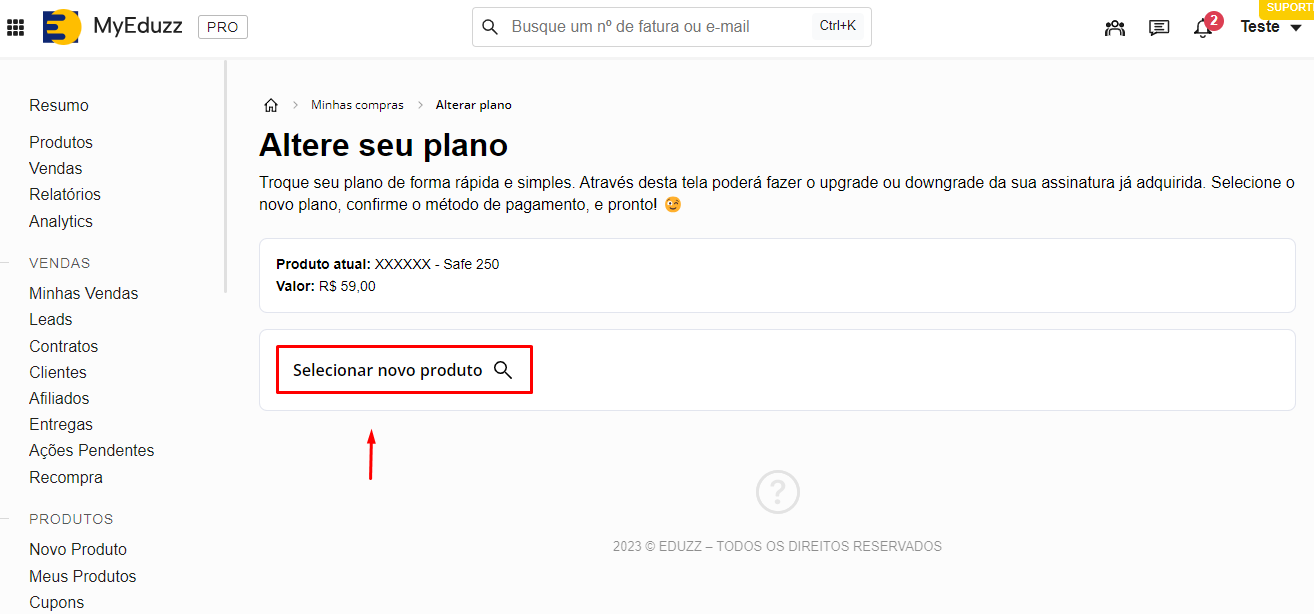
![]() Escolha o plano que deseja e clique em "Selecionar":
Escolha o plano que deseja e clique em "Selecionar":
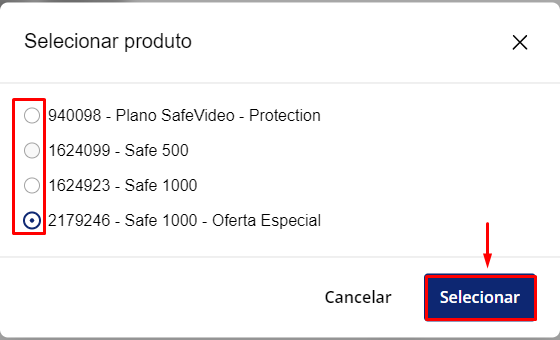
Como cancelar a sua assinatura
![]() Em sua conta MyEduzz, clique em "Minhas Compras":
Em sua conta MyEduzz, clique em "Minhas Compras":
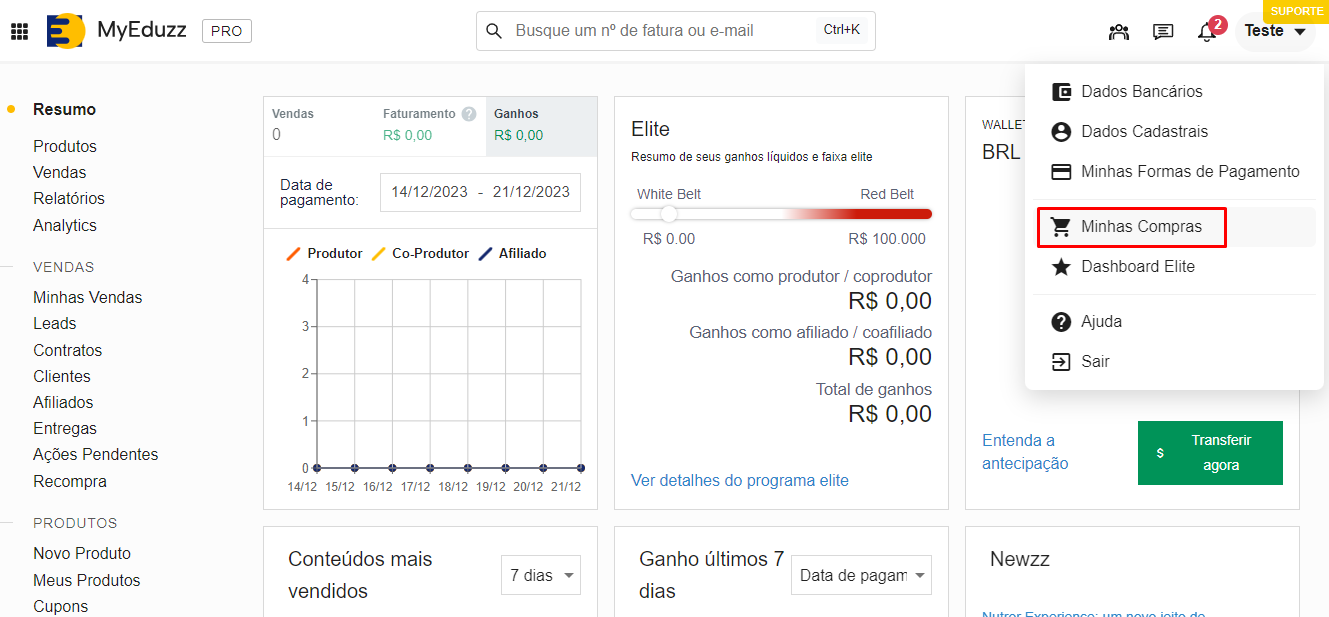
![]() Encontre a fatura e clique nos "três pontinhos", localizados ao lado direito:
Encontre a fatura e clique nos "três pontinhos", localizados ao lado direito: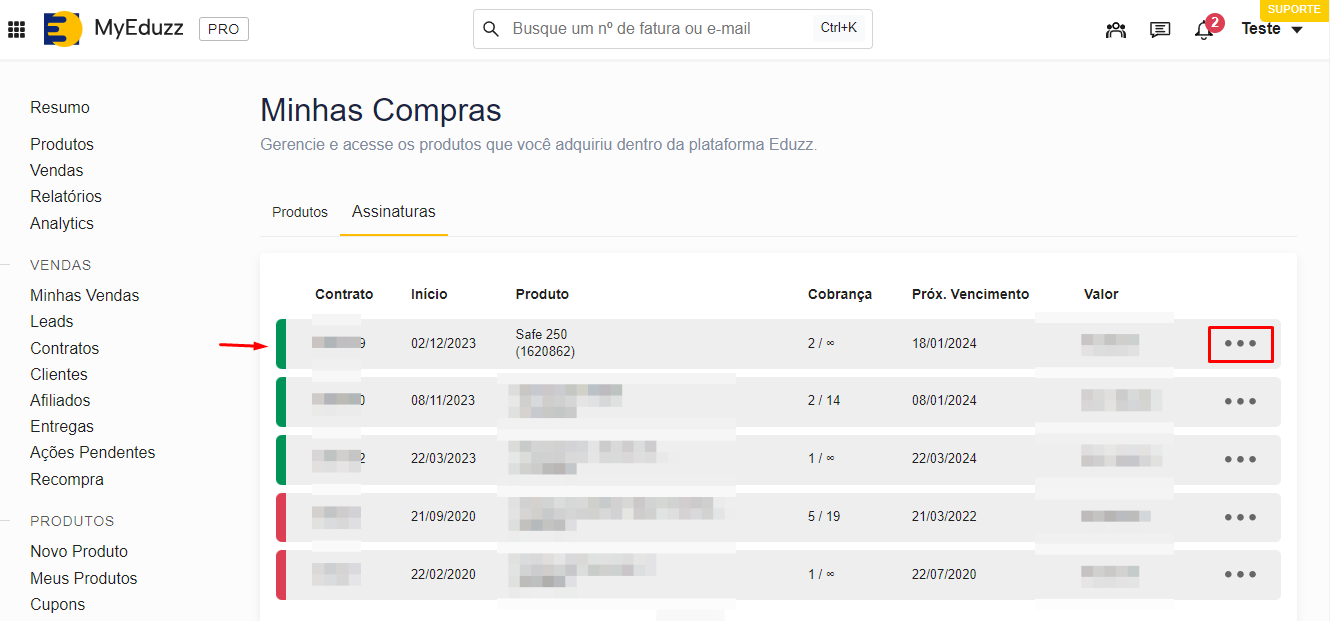
![]() No menu da fatura, clique em "Suspender":
No menu da fatura, clique em "Suspender":
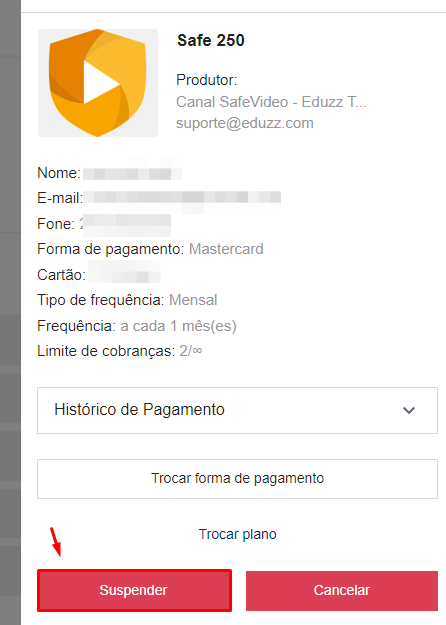
![]() Selecione o motivo da suspenção e clique em "Concluir":
Selecione o motivo da suspenção e clique em "Concluir":
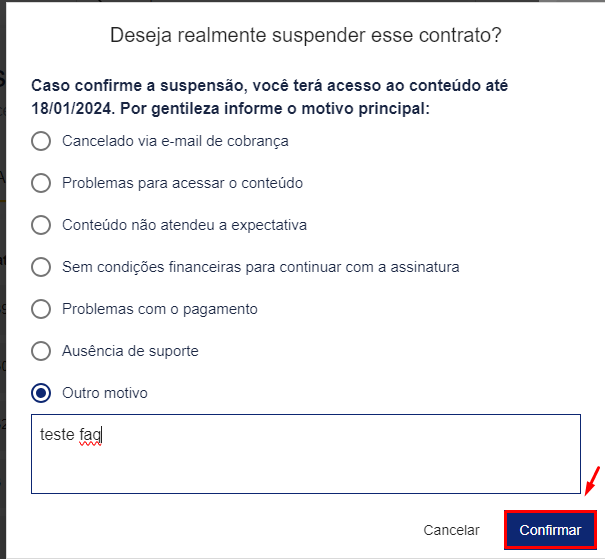
Revisado por Vivian Piloto
Ficamos muito felizes em te ajudar! 😃
Ainda precisa de ajuda? Estamos prontos para te atender! 🙂
Caso ainda haja dúvidas, envie uma solicitação à nossa equipe de suporte por meio do link do formulário.
Neste link, serão solicitadas algumas informações para validar sua identidade. É por meio dele que você poderá relatar seu problema, permitindo que sua dúvida seja encaminhada à equipe de atendimento e garantindo que sua solicitação seja devidamente atendida. 😉